

By Adela D. Louie, Dernière mise à jour: February 21, 2023
Les mémos sont un moyen de rappeler aux gens les choses qu'ils doivent accomplir. Cela signifie qu'il pourrait y avoir beaucoup de choses importantes dessus, c'est l'une des principales raisons pour lesquelles vous devez comprendre comment copier des mémos vocaux de l'iPhone vers le PC. Comme vos autres fichiers, il est très sûr que vous conserviez un fichier de sauvegarde de ces mémos vocaux, ce qui pourrait également vous aider à l'avenir à tout le moins.
Dans cet article, nous allons parler de certaines de ces façons ainsi que des choses que vous pouvez faire pour pouvoir restaurer ou transférer des mémos vocaux de l'iPhone vers le PC en cas de perte ou de casse soudaine d'un appareil particulier. Cet article sera tellement intéressant car il y a quelques choses à apprendre, telles que des méthodes pour copier des mémos vocaux d'un iPhone à un PC, et des outils que vous pouvez utiliser pour récupérer ou récupérer des mémos vocaux supprimés accidentellement.
Partie 1 : Comment copier des mémos vocaux d'un iPhone à un PC via iTunesPartie 2 : Quelles sont les autres façons de copier des mémos vocaux d'un iPhone vers un PC ?Partie #3 : Bonus : Comment récupérer des mémos vocaux perdus ?Partie #4 : Pour tout résumer
Si vous êtes un utilisateur d'iDevices depuis que vous savez que iTunes est l'une des applications les plus appréciées des utilisateurs d'Apple. En plus d'être un bon moyen de sauvegarder vos fichiers, vous pouvez également l'utiliser pour organiser et gérer correctement vos données. Il vous aidera facilement à déterminer le contenu de l'appareil que vous utilisez. Et comme prévu, vous pouvez utiliser ledit outil comme l'une des méthodes sur comment afficher les mémos vocaux sur iTunes et comment copier des mémos vocaux de l'iPhone vers le PC, voici les étapes à suivre pour le faire correctement.
Dans cette partie de l'article, nous allons partager certaines des autres méthodes permettant de copier des mémos vocaux d'un iPhone vers un PC. Nous allons vous parler des procédures étape par étape sur la façon dont vous allez exécuter chacune des méthodes dont nous allons discuter.
Pour commencer à utiliser cette méthode, vous devez vous assurer que le Wi-Fi et le Bluetooth sont tous les deux "On”. Et ensuite, vous devez vous assurer que vous suivez chacune des procédures ci-dessous :
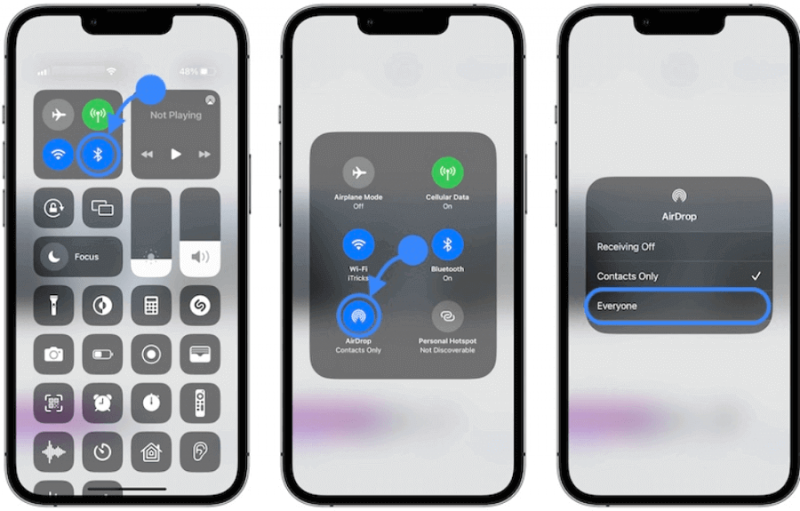
Vous pouvez également utiliser le bouton de partage que vous trouverez à côté de n'importe quel mémo vocal que vous avez créé à l'aide de votre appareil. Voici comment:
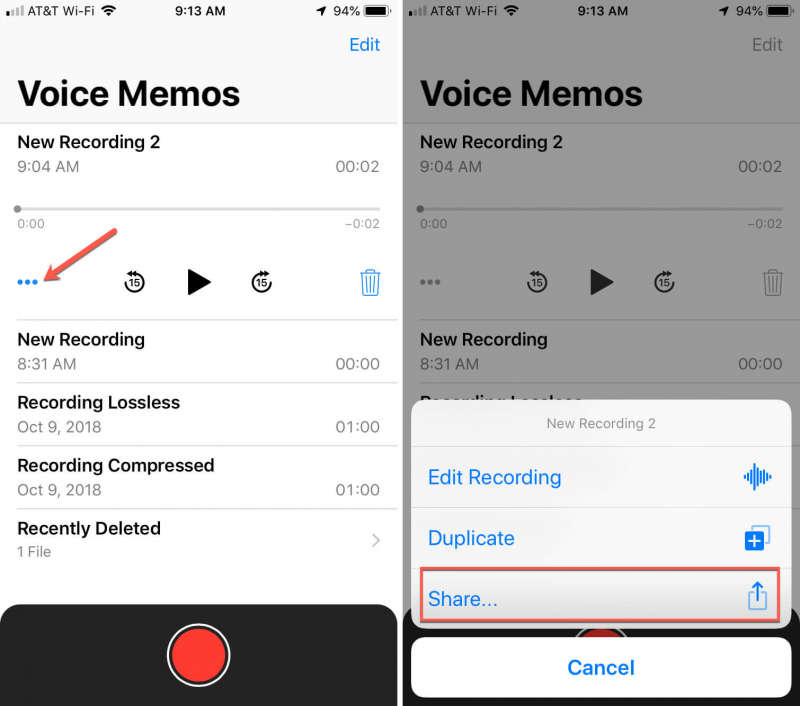
Maintenant que nous avons les idées dont nous aurons besoin pour être équipés lorsqu'il s'agira de comment copier des mémos vocaux de l'iPhone vers le PC permettez-moi de partager avec vous un outil qui peut vous aider à récupérer vos fichiers au cas où vous les auriez perdus. Nous avons Récupération de données FoneDog iOS outil, qui est un partenaire fiable lorsqu'il s'agit de s'assurer que vous pouvez accéder à des fichiers et des données importants même lorsque vous vous trouvez dans des situations auxquelles vous ne vous attendiez pas.
iOS Récupération de données
Récupérez des photos, des vidéos, des contacts, des messages, des journaux d'appels, des données WhatsApp, etc.
Récupérez des données depuis iPhone, iTunes et iCloud.
Compatible avec les derniers iPhone et iOS.
Téléchargement gratuit
Téléchargement gratuit

Eh bien, passons à en savoir plus sur l'outil de récupération de données FoneDog iOS. En ce qui concerne la récupération de fichiers, celui-ci est incroyable. Il peut vous aider même si vous avez perdu votre appareil, oublié un mot de passe important, rencontré une erreur système ou mis à niveau la version iOS de l'appareil que vous utilisez. Si vous craignez également qu'un appareil cassé ou votre appareil endommagé par l'eau ne vous empêche de récupérer les fichiers pour de bon, l'outil de récupération de données FoneDog iOS peut vous sauver. Cet outil est compatible avec les ordinateurs Windows et Mac, et il prend en charge presque toutes les versions d'iOS, ce qui est bien.
Il est également facile à utiliser et vous pouvez choisir parmi trois options pour récupérer ou récupérer vos fichiers, nous discuterons de l'une de ces options dans cette partie de l'article.
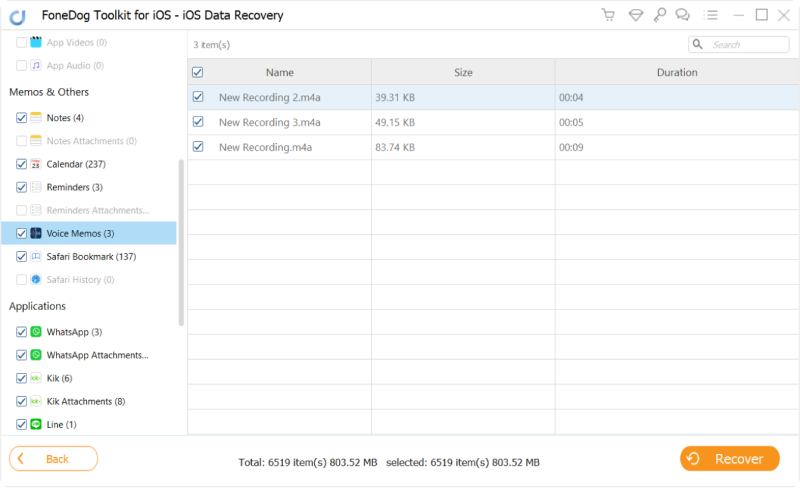
Les gens LIRE AUSSIGuide 2023 : Comment copier des SMS depuis un iPhone ?Top 3 des façons simples de copier des contacts de l'iPhone vers l'ordinateur en 2023 !
Nous espérons que nous avons partagé suffisamment de faits et d'informations que vous pouvez utiliser pour exécuter le processus de comment copier des mémos vocaux de l'iPhone vers le PC correctement. Nous sommes également heureux de partager avec vous l'un des meilleurs moyens de récupérer des mémos vocaux que vous pouvez également utiliser dans une situation d'urgence où vous avez perdu les fichiers sur votre appareil.
Laisser un commentaire
Commentaire
iOS Data Recovery
3 méthodes pour récupérer vos données supprimées de l'iPhone ou de l'iPad.
Essai Gratuit Essai GratuitArticles Populaires
/
INTÉRESSANTTERNE
/
SIMPLEDIFFICILE
Je vous remercie! Voici vos choix:
Excellent
Évaluation: 4.8 / 5 (basé sur 84 notes)